ここは旧式の4DドキュメントWebサイトです。最新のアップデートされたドキュメントを読むには新サイトをご利用下さい→ developer.4d.com
 標準アクション
標準アクション
標準アクションにはいくつかの使い方があります:
- ボタン用のアクションや、チェックボックス、ポップアップおよびドロップダウンリストなど様々なフォームオブジェクト用のアクションとして使用: フォームエディターのプロパティリストを使用して、あるいはOBJECT SET ACTIONコマンドを使用することによって、フォームオブジェクトに標準アクションを割り当てることができます。
- メニューコマンド用のアクションとして使用: メニューエディター(メニューアクションを指定する参照)にて、あるいはSET MENU ITEM PROPERTYコマンドを使用することによって、メニューコマンドに標準アクションを割り当てることができます。
- リスト用のアクションとして使用 (当該リストがポップアップおよびドロップダウンリストや階層ポップアップメニューに紐付いている場合): リストエディター (リストの作成と変更参照)、またはSET LIST ITEM PARAMETER コマンドを使用することによって、リストに標準アクションを割り当てることができます。
- INVOKE ACTIONあるいはGet action infoコマンドの引数として使用。
フォームオブジェクトあるいはメニューコマンドには、標準アクションとメソッドの両方を割り当てることができます。この場合、標準アクションは常にメソッドの後に実行されます(ただしdeleteRecord アクションを除く、以下参照)。
一部の標準アプションでは、その実行を定義するための複数の引数を渡すことができます。使用するシンタックスはURLのシンタックスと似ています:
standardActionName{?nameParameter=valueParameter}ここでは:
- standardActionName は標準アクション名(文字列)
- nameParameter (任意)は渡す引数の名前(文字列)
- valueParameter (任意)設定する値(文字列、倍調整数、など)
例えば、ページ(5)へ移動アクションを定義する場合、以下のように書くことができます:
gotoPage?value=5このシンタックスは標準アクションが定義できるところであればどこでも(プロパティリスト、メニューエディター、あるいはランゲージコマンドなどで)使用可能です。例えば、プロパティリスト内では:
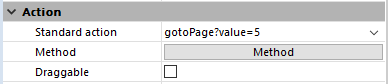
| アクション名 | 定数(あれば) | 有効化条件 | 利用可能な対象(*) | 詳細 | ||||||
| No action | ak none | N/A | ボタン、メニューコマンド | 標準アクションを実行しません。メソッドを作成してボタンを管理する必要がある場合には、動作なしを選択します。 例えばカスタムアプリケーションにおいて、独自の検索ダイアログボックスを表示するボタンには、動作なし標準アクションを指定します。これはメソッドを作成してカスタムダイアログボックスを表示しなければならないためです。 | ||||||
| accept | ak accept | なし(OBJECT SET ENABLEDコマンドで管理可能)(**) | ボタン、メニューコマンド | 新規あるいは編集されたレコードを保存します。そのため、On Saving New Record Event あるいは On Saving Existing Record Event のどちらかをトリガします。またDIALOGコマンドで表示されたフォームを受け付けます。いずれの場合においても、On Validateフォームイベントがトリガーされます。 | ||||||
| cancel | ak cancel | なし(OBJECT SET ENABLEDコマンドで管理可能)(**) | ボタン、メニューコマンド | 変更を保存せずにカレントレコードを終了します。またDIALOGコマンドで表示されたフォームを閉じるか、あるいはDISPLAY SELECTION または MODIFY SELECTIONコマンドを使用して表示されたレコードのセレクションを表示するフォームを終了します。 | ||||||
| deleteRecord | ak delete record | 新規に追加されたレコードではないレコードが選択されている | ボタン、メニューコマンド | ユーザーに削除の確認をするアラートを表示します。アラート内のはいをクリックするとカレントレコードが削除されます。ユーザーがレコード削除ボタンをクリックしたあとは、4Dは自動的に出力表示へと戻ります。 特殊なケース: ボタン/メニューにメソッドも割り当てられている場合、まず標準アクションが先に呼ばれ、ユーザーがアラートダイアログボックスのはいをクリックした後にメソッドが実行されます。 | ||||||
| nextRecord | ak next record | セレクションの最後ではないレコードが選択されている | ボタン、メニューコマンド | カレントのレコードを保存した後、次のレコードをカレントレコードにします。 | ||||||
| previousRecord | ak previous record | セレクションの最初ではないレコードが選択されている | ボタン、メニューコマンド | カレントのレコードを保存した後、前のレコードをカレントレコードにします。 | ||||||
| firstRecord | ak first record | セレクションの最初ではないレコードが選択されている | ボタン、メニューコマンド | カレントのレコードを保存した後、最初のレコードをカレントレコードにします。 | ||||||
| lastRecord | ak last record | セレクションの最後ではないレコードが選択されている | ボタン、メニューコマンド | カレントのレコードを保存した後、最後のレコードをカレントレコードにします。 | ||||||
| nextPage | ak next page | マルチページフォーム上の最後ではないページ | ボタン、メニューコマンド | 次のページを表示します。 | ||||||
| previousPage | ak previous page | マルチページフォーム上の最初ではないページ | ボタン、メニューコマンド | 前のページを表示します。 | ||||||
| firstPage | ak next page | マルチページフォーム上の最初ではないページ | ボタン、メニューコマンド | 最初のページを表示します。 | ||||||
| lastPage | ak last page | マルチページフォーム上の最後ではないページ | ボタン、メニューコマンド | 最後のページを表示します。 | ||||||
| editSubrecord | ak edit subrecord | ボタン、メニューコマンド | ||||||||
| displaySubrecord | ak display subrecord | ボタン、メニューコマンド | ||||||||
| deleteSubrecord | ak delete subrecord | ボタン、メニューコマンド | ||||||||
| addSubrecord | ak add subrecord | ボタン、メニューコマンド | ||||||||
| automaticSplitter | ak automatic splitter | なし(OBJECT SET ENABLEDコマンドで管理可能) | 透明ボタン | この標準アクションはフォーム上にカスタムのスプリッターを作成することができます。これは透明ボタンにのみ割り当てることができます(ボタンを参照して下さい)。透明ボタンにこのアクションが割り当てられたとき、透明ボタンはスプリッターと同じ挙動になります。例えば透明ボタンにピクチャーを貼り付けた場合、スプリッターに対してどのようなカスタムのインターフェースでも作成することができます。スプリッターの詳細な情報については、スプリッターを参照して下さい。 | ||||||
| gotoPage | ak goto page | マルチページフォーム | タブコントロール、リストボックス、ボタングリッド、ポップアップメニュー/ドロップダウンリスト | 選択された項目(タブコントロール、行、ボタンなど)の番号に対応するフォームページを表示します (存在すれば)。詳細な情報については、ページ指定アクションを参照して下さい。 | ||||||
| gotoPage?value=<page> | ak goto page | マルチページフォーム | ボタン、メニューコマンド | <page> 番号に対応するフォームページを表示します |
(*) オブジェクトと標準アクションについての注記 を参照ください。
(**) Dynamic pop up menu コマンドの使用時において、この標準アクションが割り当てられた対象は、当該アクションが使えないときでも自動的に非表示化されません。
以下の標準アクションは、Webエリアにおいてのみ利用可能です。
| アクション名 | 定数(あれば) | 有効化条件 | 利用可能な対象(*) | 詳細 |
| openBackURL | ak open back url | 以前にURLが読み込まれている | ボタン、メニューコマンド | Webエリア内にてユーザーによって実行されたブラウザシークエンスで前に読み込まれたURLを開きます。以前のURLがない場合には無効化されています。別の言い方をすると、ユーザーがWebエリア内に一つしかページを表示していない場合です。 |
| openForwardURL | ak open forward url | openBackURL が前に実行されている | ボタン、メニューコマンド | Webエリア内にてユーザーによって実行されたブラウザシークエンスでの次のURLを開きます。次のURLがない場合には無効化されています。別の言い方をすると、ユーザーがシークエンス内で一度もページを戻る操作をしていない場合です。 |
| refreshCurrentURL | ak refresh current url | openBackURL が前に実行されている(OBJECT SET ENABLEDコマンドで管理可能) | ボタン、メニューコマンド | Webエリアのカレントのコンテンツを再読み込みします。 |
| stopLoadingURL | ak stop loading url | URLが読み込まれている最中 | ボタン、メニューコマンド | Webエリア内のカレントのURLのページあるいはオブジェクトの読み込みを中止します。 |
(*) オブジェクトと標準アクションについての注記 を参照ください。
このセクションは4Dダイアログボックスを呼び出す標準アクション、あるいは4Dアプリケーションを終了させる標準アクションについて説明しています。
| アクション名 | 定数(あれば) | 有効化条件 | 利用可能な対象(*) | 詳細 |
| databaseSettings | ak database settings | なし(OBJECT SET ENABLEDコマンドで管理可能)(**) | ボタン(*)とメニューコマンド | 標準のデータベース設定ダイアログボックスを表示(***)します |
| quit | ak quit | なし(OBJECT SET ENABLEDコマンドで管理可能)(**) | ボタン、メニューコマンド | "よろしいですか?"確認ダイアログボックスを表示(***)し、確定が発生したら4Dアプリケーションを終了します。それ以外の場合、オペレーションはキャンセルされます。このアクションがオブジェクトメソッドが割り当てられているボタンに割り当てられた場合、以下の順番でシークエンスが実行されます。最初に確認ダイアログボックスが表示されます。確定されれば4Dはオブジェクトメソッドを実行します。実行が完了すると、アプリケーションは終了します。 |
| designMode | ak return to design mode | アプリケーションモード(OBJECT SET ENABLEDコマンドで管理可能)(**) | ボタン、メニューコマンド | 4Dデザイン環境のウィンドウとメニューバーを最前面に持ってきます。データベースがインタープリタモードで実行されている場合、このアクションはデザイン環境のカレントウィンドウを表示します。データベースがコンパイル済みモードで実行されている場合、このアクションはカレントテーブルのレコードウィンドウを表示します(コンパイル済みモードでは、レコードへのアクセスのみが可能です)。 |
| msc | ak msc | なし(OBJECT SET ENABLEDコマンドで管理可能)(**) | ボタン、メニューコマンド | Maintenance & Security Centerウィンドウを表示します。 |
(*) オブジェクトと標準アクションについての注記 を参照ください。
(**) Dynamic pop up menu コマンドの使用時において、この標準アクションが割り当てられた対象は、当該アクションが使えないときでも自動的に非表示化されません。
(***) MacOS環境において、databaseSettings と quitアクションが割り当てられたメニューコマンドは、データベースが同環境で実行されている場合には、自動的にアプリケーションのシステムメニュー内に配置されます。この機構はmacOS環境下での終了コマンドの管理をシンプルにします。
ここでは標準の編集アクションについて説明します。これらのアクションは以下の場所において使用が可能です:
- 標準の編集可能エリア
- マルチスタイルテキストエリア
- 4D Write Proエリア
| アクション名 | 定数(あれば) | 有効化条件 | 利用可能な対象(*) | 詳細 |
| undo | ak undo | 編集アクションがされた | ボタン、メニューコマンド | 最後に実行されたアクションをキャンセルします(=編集コマンドの戻るメニュー)。戻るとキャンセルを混同しないようにして下さい(キャンセルはレコードの表示中に行った編集を全てキャンセルし、出力フォームへと戻ります)。 |
| redo | ak redo | 戻るアクションがされた | ボタン、メニューコマンド | 最後にキャンセルされたアクションを繰り返します。(= 編集コマンドのやり直すメニュー)。 |
| cut | ak cut | コンテンツが選択されている | ボタン、メニューコマンド | 選択範囲を削除し、それをクリップボードへと入れます。 |
| copy | ak copy | コンテンツが選択されている | ボタン、メニューコマンド | 選択範囲のコピーをクリップボードに入れます。 |
| paste | ak paste | クリップボードが空ではない | ボタン、メニューコマンド | クリップボードのコンテンツを挿入ポイントに挿入します。 |
| clear | ak clear | フォーカスされているオブジェクトに編集可能エリアがある | ボタン、メニューコマンド | 選択範囲を削除します。何も選択されて居合場合には、カーソルが含まれている全てのエリアを削除します(入力可能エリアのみ)。 |
| selectAll | ak select all | フォーカスされているオブジェクトに編集可能エリアがある | ボタン、メニューコマンド | コンテキスト内の全ての選択可能要素を選択します。 |
| showClipboard | ak show clipboard | なし | ボタン、メニューコマンド | クリップボードのコンテンツを表示する新しいウィンドウを開きます。 |
(*) オブジェクトと標準アクションについての注記 を参照ください。
以下の標準アクションは次の場所において使用可能です:
- マルチスタイルテキストエリア(別名リッチテキストエリア)
- 4D Write Pro エリア
注: 追加のアクションは4D Write Proエリアでのみ使用可能です。これらについては、4D Write Proリファレンスマニュアルの4D Write Pro標準アクションの使用の章に説明があります。
| アクション名 | 定数(あれば) | 有効化条件 | 利用可能な対象(*) | 詳細 |
| backgroundColor | ak background color | なし | メニューコマンド、ポップアップ/ドロップダウンリスト、階層ポップアップメニュー | 標準の背景色サブメニューを表示します。 |
| backgroundColor?value=<color> | ak background color | なし | ボタン、メニューコマンド、リスト項目 | 背景色を<color>の色に設定します。CSSカラー値、あるいは名前を渡します。例:backgroundColor?value=#FF0000、backgroundColor?value=red、backgroundColor?value=transparent |
| backgroundColor/showDialog | ak background color dialog | なし | ボタン、メニューコマンド | フォント背景色ダイアログを開きます。 |
| color | ak font color | なし | メニューコマンド、ポップアップ/ドロップダウンリスト、階層ポップアップメニュー | 標準のフォントカラーサブメニューを表示します。 |
| color?value=<color> | ak font color | なし | ボタン、メニューコマンド、リスト項目 | フォントカラーを<color>の色に設定します。CSSカラー値、あるいは名前を渡します。例: color?value=#FF0000、color?value=red |
| color/showDialog | ak font color dialog | なし | ボタン、メニューコマンド | システムフォントカラーダイアログボックスを表示します。 |
| font/showDialog | ak font show dialog | なし | ボタン、メニューコマンド | システムフォントカラーピッカーダイアログボックスを表示します。 |
| fontItalic | ak font italic | なし | ボタン、メニューコマンド | イタリックフォント属性を切り替えます。 |
| fontBold | ak font bold | なし | ボタン、メニューコマンド | 太字フォント属性を切り替えます。 |
| fontLinethrough | ak font linethrough | なし | ボタン、メニューコマンド | 打ち消し線フォント属性を切り替えます。 |
| fontSize | ak font size | なし | メニューコマンド、ポップアップ/ドロップダウンリスト、階層ポップアップメニュー | 標準のフォントサイズサブメニューを表示します。 |
| fontSize?value=<size> | ak font size | なし | ボタン、メニューコマンド、リスト項目 | フォントサイズを<size>に設定します。pt単位のCSS長さ値を渡します。例: fontSize?value=12pt |
| fontUnderline | ak font underline | なし | ボタン、メニューコマンド | 下線フォント属性を切り替えます。 |
| fontStyle | ak font style | なし | メニューコマンド、ポップアップ/ドロップダウンリスト、階層ポップアップメニュー | 標準のフォントスタイルサブメニューを表示します。 |
(*) オブジェクトと標準アクションについての注記 を参照ください。
注: 標準アクションを通してスタイル属性が変更されたとき、4DはOn After Edit フォームイベントを発生させます。
| アクション名 | 定数(あれば) | 有効化条件 | 利用可能な対象(*) | 詳細 |
| computeExpressions | ak compute expressions | なし | ボタン、メニューコマンド | エリア内の全ての動的な式を更新します。 |
| freezeExpressions | ak freeze expressions | なし | ボタン、メニューコマンド | エリア内の全ての動的な式を評価します。 |
| visibleReferences | ak show reference | なし | ボタン、メニューコマンド | エリア内の全ての動的な式を参照として表示します。 |
(*) オブジェクトと標準アクションについての注記 を参照ください。
スペルチェックアクションは、エリア内にて自動スペルチェックオプションが選択されている場合に限り利用可能です。
| アクション名 | 定数(あれば) | 有効化条件 | 利用可能な対象(*) | 詳細 |
| spell/autoCorrectionEnabled | - | スペルチェックが有効化されている | ボタン、メニューコマンド | 自動修正モードを有効化/無効化します。 |
| spell/autoDashSubstitutionsEnabled | - | スペルチェックが有効化されている | ボタン、メニューコマンド | 入力中、ダブルハイフン(--) をダッシュ(—) で置き換えるのを有効化/無効化します(macOSのみ)。 |
| spell/autoLanguageEnabled | - | スペルチェックが有効化されている | ボタン、メニューコマンド | テキストコンテンツで使用する辞書言語の識別を有効化/無効化します(macOSのみ)。 |
| spell/autoQuoteSubstitutionsEnabled | - | スペルチェックが有効化されている | ボタン、メニューコマンド | ストレート引用符のスマート引用符への置き換えを有効化/無効化します(macOSのみ)。 |
| spell/autoSubstitutionsEnabled | - | スペルチェックが有効化されている | ボタン、メニューコマンド | テキスト置換を有効化/無効化します。 |
| spell/enabled | - | なし | ボタン、メニューコマンド | エリアのスペルチェックを有効化/無効化します(エリア内にて自動スペルチェックオプションがチェックされている必要があります)。 |
| spell/forgetIgnore | - | スペルチェックが有効化されている | ボタン、メニューコマンド | 無視する単語の一覧を消去します。 |
| spell/grammarEnabled | - | スペルチェックが有効化されている | ボタン、メニューコマンド | テキストの文法チェックを有効化/無効化します(macOSのみ)。 |
| spell/ignore | - | スペルチェックが有効化されている/未知の単語が選択されているかそこにカーソルがある | ボタン、メニューコマンド | 未知の単語はそのままにされ、今後は下線が引かれません。 |
| spell/learn | - | スペルチェックが有効化されている/未知の単語が選択されているかそこにカーソルがある | ボタン、メニューコマンド | 未知の単語が辞書に追加されます。 |
| spell/removeSubstitution | - | スペルチェックが有効化されている/置き換えられた単語が選択されいてるかそこにカーソルがある | ボタン、メニューコマンド | 選択された置き換えを削除します。 |
| spell/showDialog | - | スペルチェックが有効化されている | ボタン、メニューコマンド | スペルチェックダイアログを表示します。 |
| spell/suggestion?index=<1<=number<=10> | - | スペルチェックが有効化されている/綴りが間違っている単語が選択されている | ボタン、メニューコマンド | numberは、選択範囲内での最初の綴り間違いの単語のN番目の修正サジェスチョンを表します。例: spell/suggestion?index=1 は、カレントのフォーカスビュー内のカレントの綴り間違いの単語を、最初のサジェスチョンで置き換えます。 |
| spell/unLearn | - | スペルチェックが有効化されている/習得済みの単語が選択されているかそこにカーソルがある | ボタン、メニューコマンド | 習得済みの単語の一覧から選択された習得済みの単語を削除します。 |
| spell/visibleSubstitutions | - | スペルチェックが有効化されている | ボタン、メニューコマンド | テキスト内で可能性のある置換につく青い下線を有効化/無効化します。 |
| spell | - | なし | メニューコマンド | 完全なスペルチェックメニューを表示します。 |
(*) オブジェクトと標準アクションについての注記 を参照ください。
- ボタン とは標準のボタン、3Dボタン、ハイライトボタン、ピクチャーボタン、および透明ボタンを意味します。また、True/False で設定される "fontBold" などの標準アクションを表すことが可能なチェックボックスと3Dチェックボックスも含みます (スリーステートオプションはチェックボックスのみ対応しています)。
- ポップアップ/ドロップダウンリスト および 階層ポップアップメニュー オブジェクトには、"backgroundColor" や "fontSize" などの サブメニュー (リスト) を生成する標準アクションのみを直接割り当てることができます。この場合、リスト項目に標準アクションが設定されていなければ (後述参照)、これらのオブジェクトは自動の値のリストを表示します。
- リスト項目: 自動でない値のリストを利用するには、リストエディターまたは SET LIST ITEM PARAMETER コマンドを使って、作成したリストの各項目に標準アクションを設定します。このリストをポップアップ/ドロップダウンリスト および 階層ポップアップメニュー の"選択リスト"として指定すると、ランタイムにおいて自動値のリストが置換されます。この場合、リスト項目に設定できる標準アクションは、サブメニュー (リスト) を生成する親の標準アクションと関わりのあるものに限ります。たとえば、backgroundColor 標準アクション値 (backgroundColor?value="red", backgroundColor?value="blue"...) の項目を持つリストを任意に定義して、階層ポップアップメニューの選択リストとして指定すると、選択可能な色が制限された背景色メニューを作成することができます。
プロダクト: 4D
テーマ: アクティブオブジェクトのプロパティ
変更: 4D v16 R3
変更: 4D v16 R4
デザインリファレンス ( 4D v20)
デザインリファレンス ( 4D v20.1)
デザインリファレンス ( 4D v20.2)









